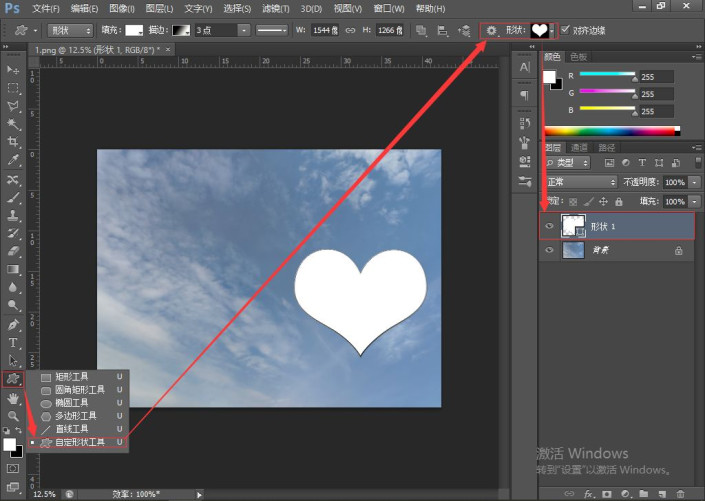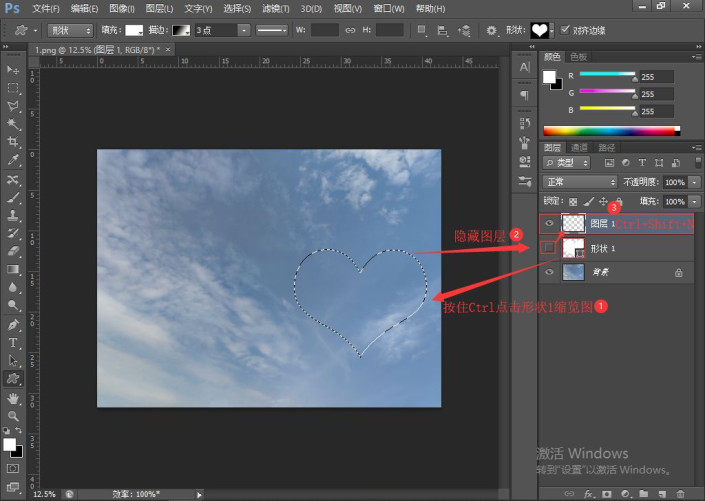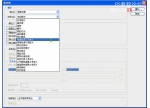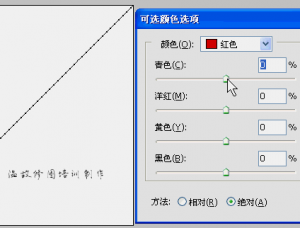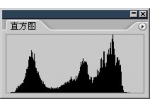路径工具,用路径制作一朵个性云朵
来源:公众号
作者:PS自习吧
学习:23653人次
教程主要是针对“形状转换成路径与画笔”的应用,简单来说就是用画笔画出爱心云朵效果,俗话说得好,熟能生巧嘛,主要还是多多练习。主要掌握的是方法和思路,参数是提供给大家作为参考,可根据实际情况调整,快来动手创作自己想要制作的云朵图案吧,相信同学们可以做的更好。
效果图:
操作步骤:
1/5
打开PS,插入蓝天素材图片,首先呢,我们得绘制一个爱心,方法有很多,比如钢笔工具或画笔工具绘制等,还有一个简单的方法就是套用现有的爱心。先找到自定形状工具,在属性栏上寻找一个心形形状,在图层中绘制心形,得到“形状1”图层
2/5
接着按住Ctrl点击“形状1”图层缩览图,调出选区,将“形状1”图层隐藏(点击图层前面的小眼睛),再按“Ctrl+Shift+N”组合键新建“图层1”,单独做一个爱心的图层
3/5
学习 · 提示
关注大神微博加入>>
网友求助,请回答!
 搜索公众号photoshop教程论坛,免费领取自学福利
搜索公众号photoshop教程论坛,免费领取自学福利